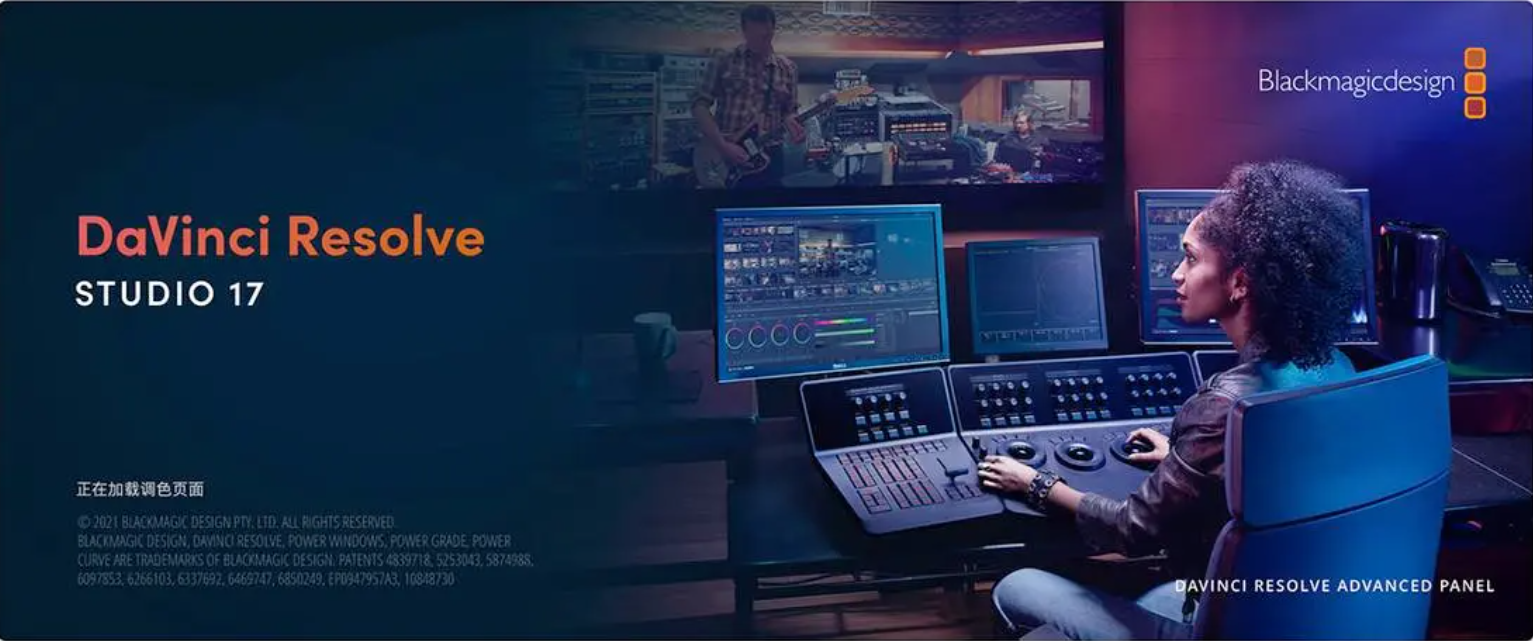1. 更改片段速度
那当把素材放到时间线上以后,其实只需要右键片段,然后选择更改片的速度,然后就能够看到一个设置窗口,非常直观,可以直接拖动速度,选择想要的加速的倍数。 或者可以选择每秒的帧率,因为这两个量是相互关联的,只要改变其中一个,另一个就会产生变化。

变速窗口还有一些附加的选项:
- 那比如说激活选择波纹序列,那激活以后再进行变速,就可以看到后方的片段会随着你的变速而产生变化,那变快了它会跟上来,变慢了它会往后移。
- 还可以在窗口选择倒放或者是冻结帧,相当于把这一帧的画面给截个图,然后这样就可以无限延长这个图了,那适合用来做鬼畜或者恶搞这类内容。
- 那再就是音调调整,因为变速以后声音会产生音调的变化,那这个功能可以稍微帮你减弱一些影响,但是假如速度一快就还是不行。
- 关键帧,就假如片段本来就打了缩放,或者别的关键帧,那点击这个以后,它会自动帮你改变关键帧持续的时间,那只不过并不是很推荐各位这么做,因为有的时候涉及到渐入渐出。
-
2. 变速控制
想要实现变速,右键素材,然后点击变速控制,或者是按下CTRL加R。这样就可以看到片段出现了一个箭头界面,然后只需要把播放头移到想要变速度位置,然后点击下方的速度,选择添加速度点,然后就打上了一个速度的关键帧,这样你可以在一个时间线上加上很多的帧。
添加以后可以看到每个帧下面都有了一个独立的速度控制。速度轴有两个拉杆,上面的拉杆改变的是片段的速度,下面的拉杆改变的是速度影响这个片段的范围。
3. 变速曲线
现在的变速是一个线性操作,在变速的时候也会需要缓入缓出才会有一个美感,可以右键片段打开速度曲线,那这里就和第三节课讲的一样了,只需要选择渐入渐出,就可以自由的调整缓入的范围。

4. 解释素材
如果想要改变素材帧率,简单通过计算器算出变速倍数进行变速可能出现跳帧的问题,可以采用解释素材来实现。
解释素材是告诉电脑每秒多少帧的速度来播放这个素材,因为时间线技术单位并不是毫秒,而是帧,所以就不可能出现跳帧。比如说60帧的素材,告诉电脑是25帧来播放,那就是2秒余10帧.
在达芬奇里面,你只需要在媒体池选中你想要慢放的素材,然后右键片段属性,然后点击想要让它回放的帧率,通常和时间线一样,就一次性完成了素材的慢放。

5. 帧采样
变速不可能做到所有帧都整除,就会涉及到真样,就是怎么样能够让画面更流畅不卡顿。可以点击文件项目设置,在主设置最下面看到一个选项,就有三个选项,最近,帧混合以及光流。


- 最近:顾名思义就是面对不能够整除或者帧不够的时候,直接取最接近的帧来播放,这也容易产生卡顿。
- 帧混合:帧混合就是借助前后的帧来混合出一个凝糊的中间帧,那最后在快放的时候会比较合适,慢放的时候就会变得非常奇怪。
- 光流:通过对比两帧之间像素的变化来算出一个新的帧来,那这个缺陷也很明显,就绝大多数情况下它算不出来,就只有背景纯净的时候啊,才容易算出好的效果。
来自广东